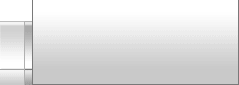
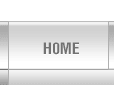
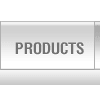
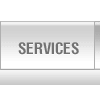
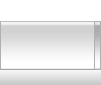
| 라이브도구 : SSHFS |
서버의 파일 시스템을 공유할 때 보통 NFS를 사용합니다. 하지만 사설 네트워크에서는 사용할 수 있지만 인터넷을 통한 연결에서는 사용할 수 없습니다.
SSH 터널링을 통해 사용할 수는 있지만 여전히 서버에 설정이 필요합니다. 하지만 SSHFS는 SSH 서버만 사용 가능하면 별도의 설정 없이 사용할 수 있는 네트워크 파일 시스템 입니다.
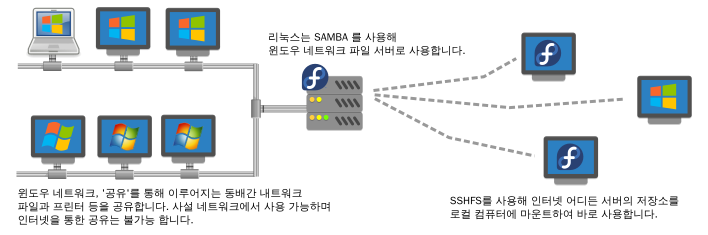
| 서버의 특정 폴더를 내 컴퓨터에 연결하기 |
지금부터 라이브도구를 사용하여 서버의 특정 폴더를 내 컴퓨터에 연결하여 바로 사용할 수 있도록 만들어 보겠습니다.
| 1. 준 비 사 항 |
1. SSHFS를 사용하기 위해선 먼저, SSH 키세트를 만들어 서버와 클라이언트에 복사하고 서버측에 SSH서버를 실행 시켜 놓아야 합니다.
2. 서버의 인터넷 주소를 알아야 합니다. 서버는 인터넷에 직접 연결되어야 합니다.
3. 사용할 서버 폴더의 경로를 정확히 알아야 합니다.
| 2-1. 리눅스에서 연결하기 |
LIVE 설정 폴더(/mnt/docs/LIVE)에 SSH 키세트(.ssh)가 복사된 상태로 부팅된 것을 전제로 진행 하겠습니다.
라이브도구를 실행 시키고 SSHFS탭에서 서버, 서버 경로, 로컬 경로 를 설정해 주세요.
 |
연결할 서버의 주소(x.x.x.x) 입니다. 서버는 인터넷에 직접 연결해 주시고 어쩔수 없이 공유기를 사용하는 경우 미리 포트포워딩 설정해둬 주세요. [서버확인] 버튼은 누르시면 서버가 연결 가능한지 PING 테스트를 합니다. |
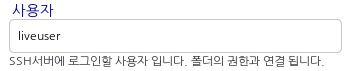 |
사용자명은 'liveuser'로 정해져 있습니다. 서버의 liveuser가 지정된 서버 폴더의 액세스 권한이 있어야 합니다. |
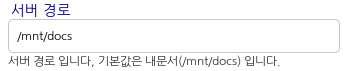 |
서버의 폴더 경로를 적어 주세요. 내문서의 경우 /mnt/docs 이며, 추가 하드를 사용한 경우 보통 /mnt/hdd 에 연결되어 있습니다. !! 꼭 정확이 적어 주셔야 합니다 !! |
 |
일단은 간단히 [폴더지정] 버튼을 눌러서 liveuser 홈 디렉토리(/home/liveuser)에서 [폴더 만들기] 버튼으로 폴더를 만들어 주시고 설정해 주세요. 가능하면 폴더 이름은 영문을 사용해 주세요. |
이제 모든 설정을 마쳤으면 [마운트] 버튼이 활성화 됩니다. 버튼을 누르면 바로 서버의 폴더를 지정한 폴더에 연결합니다. 모든 내용이 정확히 설정 되었으면 마운트된 폴더를 확인하실 수 있습니다.
| 2-2. 윈도우에서 연결하기 |
1. 먼저 SSHFS for Windows 를 설치해 주세요.
 SSHFS for Windows 홈페이지
SSHFS for Windows 홈페이지
 sshfs-win-3.5.20357-x64.msi 다운
sshfs-win-3.5.20357-x64.msi 다운
2. SSH 서버 에서 만들어 놓은 '.ssh' 폴더를 다음과 같이 C:\사용자\USER 폴더에 복사해 넣으세요.
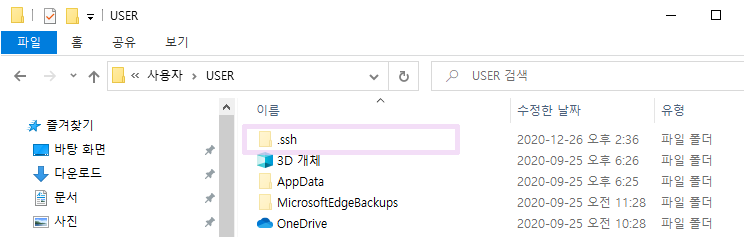
저희가 만들어 드린 컴퓨터는 사용자 이름이 'USER'로 되어 있습니다. 다른 컴퓨터의 경우 로그인 사용자 폴더에 복사해 넣으시면 됩니다.
3. 윈도우 탐색기 '내 PC'에서 마우스 오른쪽 버튼을 눌러 '네트워크 드라이브 연결'을 실행하세요.
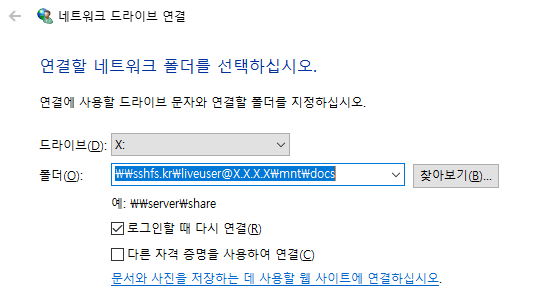
'폴더(O)' 항목에서 'X.X.X.X'에 서버 주소를 넣어 주시고, \mnt\docs 는 서버 폴더 경로를 넣어 주세요. 윈도우에서는 '/' 대신 '\'를 사용하셔야 합니다.
네트워크 드라이브가 정상적으로 연결된 경우 '드라이브(D)' 항목에서 지정한 드라이브에 서버 폴더의 내용이 보입니다.
|
시스템복구
| ||||||||||||||||


